Yüksek çözünürlüklü ekranlar için çılgınlık her geçen gün artıyor. Yıl 2017 ve insanlar 1080p monitörlere veda etmeye ve QHD ve 4K ekranlara geçiş yapmaya hazır. Ancak, bu ekranların fiyatlarının düşmesini bekliyorsanız, yine de uzun bir süre eski güzel Full HD panellerinize bağlı kalacaksınız. Yine de daha yüksek çözünürlüklü bir ekrana sahip olmanın nasıl bir his olduğunu deneyimlemek isteyebilirsiniz, değil mi? Ayrıca, bazı kişiler, oyunların daha iyi performans göstermesi için ekranlarının çözünürlüğünü düşürmek isteyebilir. Peki, ekran paneliniz için özel çözünürlükler yapabilirsiniz. Sözü daha fazla uzatmadan Windows 10’da nasıl özel çözünürlükler oluşturulacağına bir göz atalım:
İhtiyacınız Olan Şeyler
Kullanmakta olduğunuz grafik kartına bağlı olarak, monitörünüze özel çözünürlükler eklemek için aralarından seçim yapabileceğiniz eşit derecede iyi birkaç yazılım vardır:
-
NVIDIA Denetim Masası, doğrudan NVIDIA’nın resmi web sitesinden bir NVIDIA grafik sürücüsü yükledikten sonra varsayılan olarak gelen bir yazılımdır. Bu yalnızca NVIDIA grafik kartlarına sahip makinelerde çalışır.
- Özel Çözünürlük Yardımcı Programı yazılım, sahip olduğunuz GPU’dan bağımsız olarak herhangi bir makineye kurulabilir, ancak çoğunlukla AMD/Intel GPU’ları olan kullanıcılar tarafından tercih edilir. Yazılımı buradan indirebilirsiniz.
Not: Bu süreçte monitörünüze veya sisteminize vereceğiniz herhangi bir zarardan sorumlu olmayacağım. Bu nedenle, bu kılavuza son derece dikkatli bir şekilde devam edin.
NVIDIA Kontrol Panelini Kullanarak Özel Çözünürlükler Oluşturun
NVIDIA GPU’ları olan kullanıcılar, yazılımı açmak için masaüstüne -> NVIDIA Kontrol Paneline basit bir sağ tıklayarak kontrol panelini açabilir. Açıldıktan sonra, aşağıdaki adımları izleyerek özel çözünürlüğünüzü oluşturun:
- Tıklamak “Çözünürlüğü Değiştir“ içinde Görüntülemek NVIDIA Denetim Masası’ndaki menü. Ardından, aşağı kaydırın ve “Özelleştirme“. Şimdi, ekranda bir menü açılacaktır.
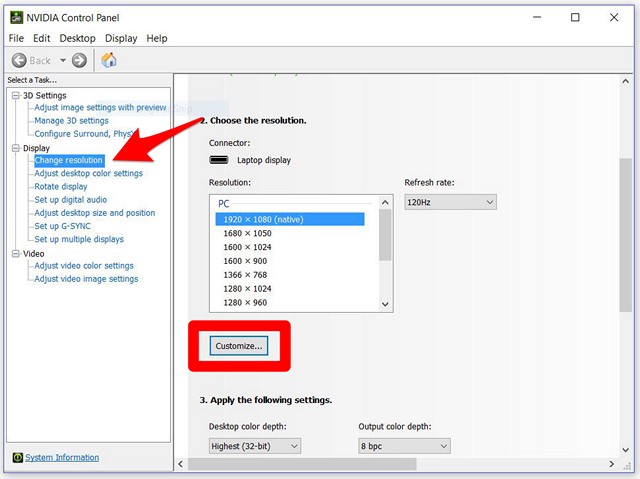
- ” yazan kutucuğu işaretleyin.Ekran tarafından gösterilmeyen çözünürlükleri etkinleştir” ve “ üzerine tıklayınÖzel Çözünürlük Oluştur“.
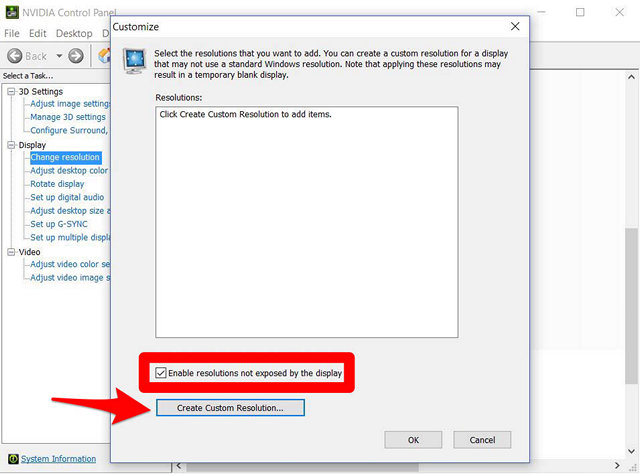
- Şimdi Yatay Pikseller ve İstenen Çizgiler’e istediğiniz çözünürlüğü yazın. Özel bir QHD çözünürlüğü (2560 x 1440) oluşturmayı hedefliyorsanız, şunu yazın 2560 içinde Yatay Pikseller ve 1440 içinde İstenilen Hatlarveya 4K çözünürlüğü hedefliyorsanız, Yatay Pikseller’de 3840 ve İstenilen Çizgiler’de 2160 yazın. İsterseniz, ekranınızın doğal çözünürlüğünden daha düşük bir çözünürlük de seçebilirsiniz.
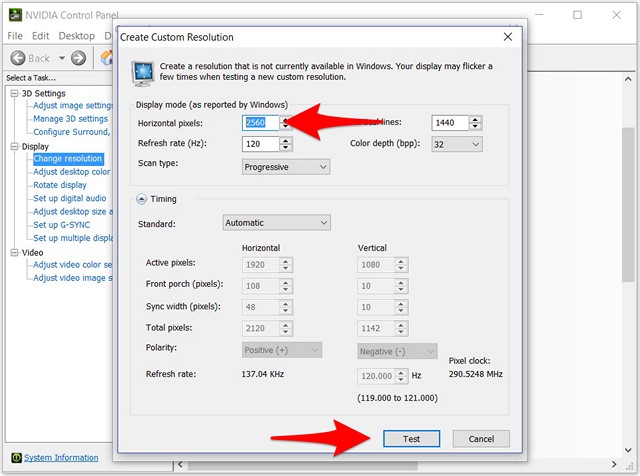
- Tıklamak “Ölçek“ Çözünürlük değişikliğinin çalışıp çalışmadığını kontrol etmek için Çalışmazsa, önceki çözünürlüğünüze geri dönebilmelisiniz.
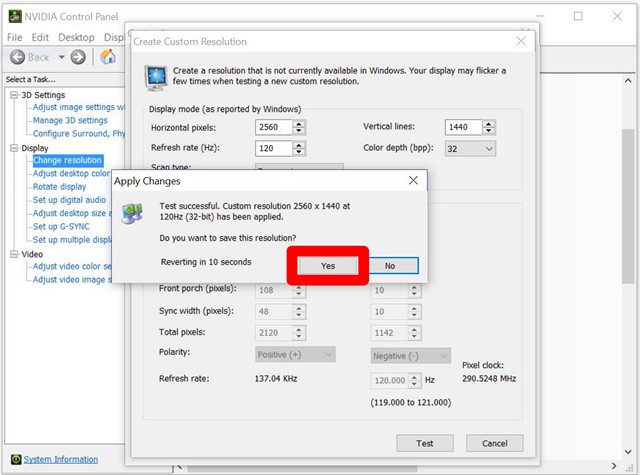
Başka herhangi bir çözünürlüğü de seçebilirsiniz, ancak ultra geniş bir ekrana sahip değilseniz, en boy oranının normalde 16:9 olan monitörünüzünkiyle aynı olduğundan emin olun. Aksi takdirde simgeler ve diğer metinler uzamış görünmeye başlayabilir.
Özel Çözünürlük Yardımcı Programını Kullanarak Özel Çözünürlükleri Ayarlama
Özel Çözünürlük Yardımcı Programı ile özel çözünürlükler oluşturma süreci, NVIDIA Kontrol Paneli yöntemine oldukça benzer. Bu nedenle, Özel Çözünürlük Yardımcı Programını indirip yükledikten sonra, kurmak için aşağıdaki adımları izlemeniz yeterlidir:
- Özel Çözünürlük Yardımcı Programını başlatmak için yükleme dizininden CRU.exe dosyasını açın. Ardından, tıklayın “Ekle” içinde Ayrıntılı Çözünürlükler Menü.
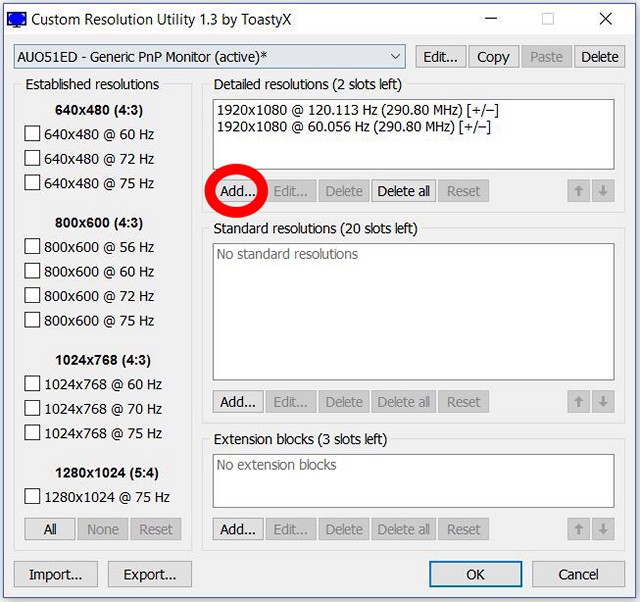
- yazabileceğiniz bir menü açılacaktır. Yatay Pikseller ve Dikey Çizgiler ” yanındaki kutucuklardaAktif“ seçenek. Parametrelerde başka değişiklik yapmayın Bölüm. Şimdi tıklayın Tamam açılır menüden çıkmak için Tamam Yazılımı kapatmak için tekrar

- Bittiğinde, PC’nizi yeniden başlatın.
Yeniden başlatıldığında, şuraya gidin: Görüntü Ayarları -> Gelişmiş Görüntü Ayarları ve mevcut çözünürlükleri kontrol edin. Yazılımda seçtiğiniz çözünürlük açılır menüde görünüyorsa, tıklayın ve “ tuşuna basın.Uygulamak“ monitörünüzün çözünürlüğünü değiştirmek için Pekala, bu kadar. Ekranınız şimdi az önce ayarladığınız özel çözünürlüğe göre ölçeklenecektir.
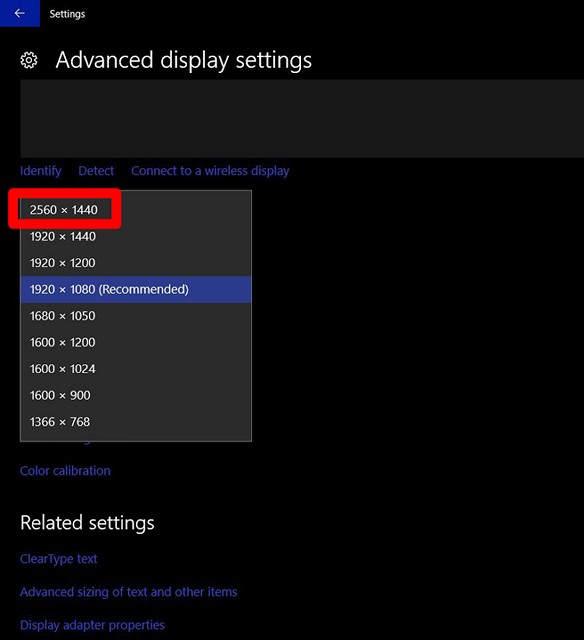
Özel Çözünürlükler Nasıl Çalışır?
Hata yapmayın, 1080p ekranda kesinlikle 4K kalitesini göremezsiniz, çünkü bu bir donanım sınırlamasıdır ve monitörünüzdeki piksel sayısını yazılımla artıramazsınız. Özel bir ekran çözünürlüğü ayarlamak, içeriğinizi görüntülemek için size daha fazla ekran gayrimenkulü sağlamak için, normalde daha yüksek çözünürlüklü ekranlarda gördüğünüz bir şey olarak, temelde ekranı oluşturduğunuz çözünürlüğe göre ölçeklendirir.
AYRICA BAKINIZ: Windows Ekranını Android, iOS ve Mac’e Yansıtma
İhtiyacınız Olan Özel Çözünürlüğü Seçin
Eh, gördüğünüz gibi, süreç zor olmaktan uzaktı. Bu yazılımlarla, muhtemelen ihtiyacınız olan herhangi bir çözünürlüğü seçebilirsiniz. Peki, bunu denemeye ve üretici tarafından belirlenen varsayılan çözünürlükle sınırlandırılmak yerine ekran çözünürlüğünü kişisel ihtiyaçlarınıza göre ölçeklendirmeye hazır mısınız? Öyleyse, aşağıdaki yorumlar bölümüne birkaç kelime bırakarak sürecin nasıl gittiğini bize bildirin.

